어느 날 갑자기 컴퓨터 화면에 ‘A disk read error occurred’라는 섬뜩한 메시지가 떴다면, 정말 등골이 오싹해지는 경험이 아닐 수 없죠? 저도 갑작스러운 이 오류 때문에 소중한 사진이나 중요한 문서들이 한순간에 사라질까 봐 얼마나 마음 졸였는지 몰라요.
특히 요즘처럼 모든 데이터를 디지털에 저장하는 시대에 이런 하드웨어 문제는 단순한 고장을 넘어 개인의 추억이나 업무의 연속성까지 위협하는 큰 이슈가 되곤 하는데요. 하지만 너무 당황하거나 걱정하지 마세요! 이 골치 아픈 메시지가 왜 뜨는지, 그리고 여러분의 소중한 데이터를 지키면서 어떻게 해결할 수 있는지, 아래 글에서 자세하게 알아보도록 할게요!
갑작스러운 ‘A disk read error occurred’ 메시지, 왜 뜨는 걸까요?

이 오류가 대체 뭘 의미하는 걸까요?
하드디스크/SSD가 보내는 위험 신호!
어느 날 갑자기 컴퓨터 전원을 켰는데, 익숙한 윈도우 로고 대신 검은 화면에 ‘A disk read error occurred Press Ctrl+Alt+Del to restart’라는 섬뜩한 메시지가 뜬다면 정말 등골이 오싹해지는 경험이 아닐 수 없죠. 저도 얼마 전 밤샘 작업으로 겨우 완성한 보고서를 저장해두고 다음 날 아침 컴퓨터를 켰는데, 이 메시지를 마주하고는 심장이 덜컥 내려앉는 줄 알았어요.
이 문구를 직역하면 “디스크를 읽는 중 오류가 발생했습니다. 재시작하려면 Ctrl+Alt+Del 을 누르십시오”라는 뜻인데요, 이게 무슨 말이냐면 컴퓨터가 부팅에 필요한 중요한 정보를 저장하고 있는 하드디스크나 SSD 같은 저장 장치를 제대로 읽지 못하고 있다는 뜻이에요.
운영체제 파일이 손상되었거나, 하드웨어 자체에 문제가 생겼거나, 아니면 단순히 연결 케이블이 느슨해졌을 때도 이런 메시지가 뜰 수 있습니다. 중요한 건, 이 메시지가 단순히 ‘재시작’하라는 안내가 아니라, 컴퓨터 저장 장치에 심각한 문제가 생겼을 수 있다는 강력한 경고음이라는 점이죠.
그래서 무심코 여러 번 재시작만 반복하다가는 자칫 데이터 손실로 이어질 수도 있어요. 제 경험상 이럴 때는 일단 침착하게 원인을 파악하고 하나씩 점검해보는 것이 중요하답니다. 정말 소중한 자료들을 한순간에 잃어버릴 수도 있으니 절대 가볍게 넘길 문제가 아니에요.
내 소중한 데이터, 혹시 날아가는 거 아니야?
데이터 손실의 공포, 어떻게 벗어날까?
미리미리 백업 습관, 선택 아닌 필수!
이 오류 메시지를 처음 접했을 때 가장 먼저 드는 생각은 역시 ‘내 데이터 다 날아가는 거 아니야?’ 하는 공포감일 거예요. 저도 그랬어요. 졸업 앨범 사진부터 시작해서 몇 년간 모아온 업무 자료, 그리고 다시 만들 수 없는 개인적인 추억이 담긴 파일들까지, 상상만 해도 아찔하더라고요.
실제로 ‘A disk read error occurred’ 오류는 하드디스크나 SSD 같은 저장 장치의 물리적인 손상이나 논리적인 오류와 밀접하게 관련되어 있어서, 자칫하면 데이터 손실로 이어질 가능성이 큽니다. 특히 저장 장치가 완전히 망가져버리면 전문 데이터 복구 업체의 도움 없이는 데이터 복구가 불가능할 수도 있어요.
하지만 모든 경우에 데이터가 완전히 사라지는 건 아니니 너무 절망하기는 이르답니다. 오히려 이 오류가 발생했을 때 어떻게 대응하느냐에 따라 소중한 데이터를 지킬 수도 있어요. 가장 좋은 방법은 사실 평소에 중요한 데이터는 외장하드나 클라우드 서비스에 주기적으로 백업해두는 습관을 들이는 겁니다.
저도 한 번 크게 데인 이후로는 무조건 중요한 파일은 두세 군데에 백업해두고 있어요. 이런 습관이 정말 ‘만약의 사태’에 대비하는 가장 확실한 방패가 되어준답니다. 갑작스러운 오류로 당황스럽겠지만, 침착하게 하나씩 점검하면서 혹시라도 발생할 수 있는 데이터 손실에 최소한의 대비를 하는 것이 중요해요.
간단하지만 확실한 첫 번째 응급처치!
느슨한 연결 케이블, 의외의 복병!
재부팅 몇 번으로 해결될 수도 있어요!
컴퓨터에 ‘A disk read error occurred’ 메시지가 떴을 때, 사실 가장 먼저 시도해볼 수 있는 건 의외로 간단한 방법들이에요. 당황해서 이리저리 만지기보다는 침착하게 몇 가지 기본적인 사항들을 점검해보는 게 중요하죠. 제가 이런 오류를 몇 번 겪어보니, 생각보다 많은 경우가 ‘별거 아닌’ 문제에서 시작되더라고요.
첫 번째로 해볼 일은 컴퓨터를 완전히 끄고, 전원 케이블을 잠시 분리했다가 다시 연결해보는 거예요. 그리고 본체를 열 수 있다면, 하드디스크나 SSD에 연결된 전원 케이블과 데이터 케이블(SATA 케이블)이 제대로 꽂혀 있는지 확인하고, 혹시라도 느슨하게 연결되어 있다면 단단히 다시 꽂아주는 겁니다.
가끔 이 케이블들이 시간이 지나면서 미세하게 빠지거나 먼지가 끼어 접촉 불량이 생기는 경우가 있거든요. 저도 한 번은 케이블 문제로 컴퓨터가 계속 오류를 뿜어내길래 식겁했는데, 케이블 재연결만으로 바로 해결돼서 허탈했던 경험이 있어요. 아주 사소한 부분에서 문제가 시작될 수 있다는 거죠.
이 단계를 거친 후 컴퓨터를 다시 켜서 문제가 해결되었는지 확인해보세요. 의외로 이런 간단한 조치만으로도 문제가 해결되는 경우가 많으니, 가장 먼저 시도해볼 가치가 충분하답니다.
바이오스(BIOS) 설정, 여기 숨겨진 해결책이!
부팅 순서가 틀어졌을 수도 있어요!
하드디스크 인식 여부, BIOS에서 확인!
컴퓨터가 ‘A disk read error occurred’ 오류를 계속 띄운다면, 다음으로 확인해볼 곳은 바로 바이오스(BIOS) 또는 UEFI 설정입니다. 컴퓨터의 가장 기본적인 입출력을 관리하는 곳인데, 여기서 부팅 순서가 잘못 설정되어 있거나 하드디스크 자체를 인식하지 못하는 경우가 종종 발생하거든요.
컴퓨터 전원을 켠 직후, 특정 키(보통 Del, F2, F10 등 제조사마다 달라요)를 연타해서 BIOS 설정 화면으로 진입할 수 있습니다. 저도 예전에 새 SSD를 장착하고 나서 갑자기 오류가 뜨길래 식겁했는데, 알고 보니 BIOS에서 부팅 순서가 기존 하드디스크로 설정되어 있어서 새 SSD를 제대로 인식하지 못하고 있었던 적이 있어요.
BIOS 화면에 들어가면 ‘Boot Order’나 ‘Boot Priority’ 같은 메뉴를 찾아서 현재 부팅 디스크가 올바르게 설정되어 있는지 확인해야 합니다. 만약 여러 개의 저장 장치가 연결되어 있다면, 윈도우가 설치된 하드디스크나 SSD가 첫 번째 부팅 장치로 설정되어 있는지 점검해보세요.
또, ‘Storage’ 또는 ‘Main’ 같은 메뉴에서 현재 컴퓨터에 연결된 모든 저장 장치들이 정상적으로 인식되고 있는지도 확인할 수 있습니다. 만약 여기서 하드디스크나 SSD가 아예 보이지 않는다면, 하드웨어적인 문제일 가능성이 더 높다고 볼 수 있어요.
| 문제 유형 | 예상 원인 | 간단 확인/해결책 |
|---|---|---|
| 부팅 디스크 인식 불가 | BIOS/UEFI 설정 오류 | BIOS에서 부팅 순서 확인 및 변경 |
| 하드디스크 물리적 손상 | 노후화, 충격, 배드 섹터 | 케이블 재연결, SMART 진단 툴 사용 |
| 운영체제 파일 손상 | 갑작스러운 전원 차단, 바이러스, 잘못된 종료 | 안전 모드 부팅, 시스템 복원 시도 |
| 데이터 케이블 불량 | 느슨하거나 손상된 SATA/전원 케이블 | 케이블 재연결 또는 새 케이블로 교체 |
하드디스크/SSD 건강검진, 이렇게 해보세요.
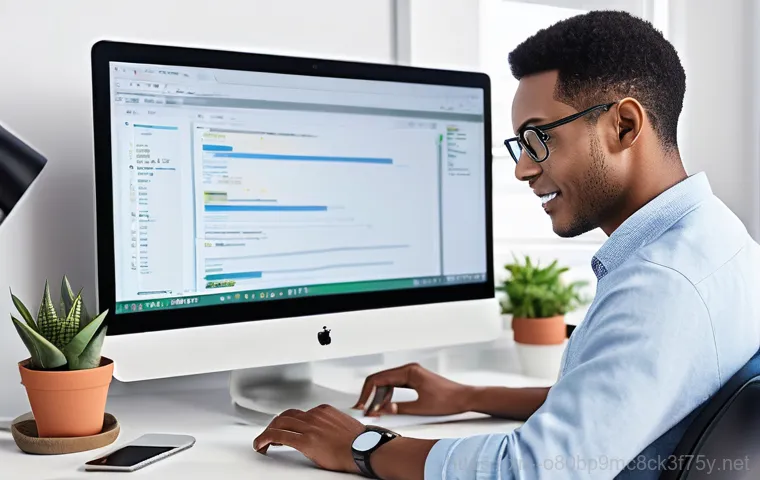
내장된 진단 도구 활용하기!
배드 섹터 검사는 필수!
앞선 기본적인 점검들로도 문제가 해결되지 않는다면, 이제는 하드디스크나 SSD 자체의 건강 상태를 진단해볼 차례입니다. ‘A disk read error occurred’ 오류는 저장 장치의 물리적 또는 논리적 손상으로 인해 발생하는 경우가 많기 때문에, 이를 확인하는 과정은 매우 중요해요.
윈도우에는 자체적으로 디스크 오류를 검사하고 복구하는 도구가 내장되어 있습니다. 컴퓨터가 부팅된다면, ‘내 PC’에서 문제가 발생한 드라이브를 마우스 오른쪽 버튼으로 클릭한 후 ‘속성’ → ‘도구’ 탭에서 ‘오류 검사’를 실행할 수 있어요. 부팅조차 안 된다면 윈도우 설치 미디어를 이용해 복구 모드로 진입한 다음 명령 프롬프트에서 명령어를 실행하여 디스크를 검사하고 손상된 섹터를 복구할 수 있습니다.
이 과정은 시간이 꽤 오래 걸릴 수 있지만, 디스크의 논리적 오류를 해결하는 데 효과적이에요. 저도 이 방법으로 몇 번 위기를 넘겼던 경험이 있답니다. 또한, 하드디스크나 SSD 제조사에서 제공하는 진단 도구를 사용하는 것도 좋은 방법입니다.
이런 도구들은 저장 장치의 SMART(Self-Monitoring, Analysis and Reporting Technology) 정보를 분석하여 잠재적인 고장 징후를 미리 파악할 수 있도록 도와주죠. 여기서 ‘주의’ 또는 ‘경고’ 메시지가 뜬다면, 더 심각한 고장으로 이어지기 전에 데이터를 백업하고 저장 장치를 교체하는 것을 고려해야 합니다.
자가 수리가 어렵다면, 전문가의 도움이 필요할 때!
섣부른 시도보다는 전문가에게!
데이터 복구는 최후의 보루!
위에 설명해 드린 여러 방법들을 시도해봤음에도 불구하고 여전히 ‘A disk read error occurred’ 오류가 해결되지 않는다면, 이제는 전문가의 도움을 받는 것을 진지하게 고려해야 할 때입니다. 간혹 자가 수리를 시도하다가 오히려 더 큰 손상을 입히거나, 소중한 데이터를 영영 복구할 수 없게 만드는 안타까운 경우를 보곤 합니다.
특히 하드디스크의 물리적인 손상은 일반인이 해결하기 매우 어려운 문제이며, 전문적인 장비와 기술을 요합니다. 컴퓨터 수리점에 방문하여 정확한 진단을 받아보고, 필요한 경우 부품 교체나 심층적인 수리 과정을 거쳐야 할 수도 있어요. 저도 한 번은 아무리 해도 해결이 안 돼서 결국 서비스센터에 맡겼더니, 메인보드에 문제가 생긴 경우도 있었답니다.
만약 데이터가 너무나 중요하고, 저장 장치 자체가 심각하게 손상되었다면 데이터 복구 전문 업체에 의뢰하는 것도 방법입니다. 물론 비용이 만만치 않지만, 정말 소중한 자료라면 이 역시 고려해볼 만한 가치가 있습니다. 섣부른 판단이나 무리한 시도보다는 전문가의 객관적인 진단과 조치를 따르는 것이 장기적으로는 더 현명한 선택일 수 있다는 점을 꼭 기억해주세요.
미리미리 예방하는 습관, 또 다른 오류는 이제 그만!
정기적인 백업은 생명선!
컴퓨터 환경 관리도 중요해요!
‘A disk read error occurred’와 같은 오류는 한 번 겪고 나면 다시는 경험하고 싶지 않은 악몽 같은 존재일 거예요. 하지만 이런 문제를 예방하는 가장 확실한 방법은 바로 평소의 작은 습관에서부터 시작됩니다. 저도 이 오류를 겪은 이후로는 컴퓨터 관리 습관이 완전히 달라졌는데요, 가장 중요한 것은 역시 ‘정기적인 데이터 백업’입니다.
중요한 파일들은 최소한 두 곳 이상에 저장해두는 것이 좋아요. 외장하드, USB, 클라우드 서비스 등 다양한 백업 수단을 활용해서 소중한 자료들을 안전하게 지켜야 합니다. 언제 어떤 문제가 터질지 모르니 미리미리 대비하는 것이죠.
또한, 컴퓨터의 물리적인 환경 관리도 중요해요. 본체 내부의 먼지를 주기적으로 청소해주고, 특히 하드디스크나 SSD가 과열되지 않도록 통풍이 잘 되는 곳에 컴퓨터를 두는 것이 좋습니다. 갑작스러운 전원 차단도 저장 장치에 손상을 줄 수 있으니, 멀티탭 등을 이용해 안정적인 전원 공급을 확보하는 것도 중요하고요.
마지막으로, 운영체제를 항상 최신 상태로 유지하고, 신뢰할 수 있는 백신 프로그램을 사용해서 바이러스나 악성코드로부터 시스템을 보호하는 것도 잊지 말아야 합니다. 이런 작은 노력들이 모여 여러분의 컴퓨터와 데이터를 오랫동안 안전하게 지켜줄 거예요.
글을마치며
오늘 이렇게 ‘A disk read error occurred’ 오류에 대해 깊이 파헤쳐 봤는데요, 갑작스러운 컴퓨터 문제에 당황하고 걱정하는 많은 분들께 작은 도움이라도 되었으면 하는 바람입니다. 저 역시 이런 오류를 처음 겪었을 때, 마치 심장이 덜컥 내려앉는 듯한 기분이었거든요.
내 소중한 추억과 자료들이 한순간에 사라질 수도 있다는 생각에 잠 못 이룬 밤도 있었죠. 하지만 여러분, 이 메시지는 단순히 ‘재시작’하라는 안내가 아니라, 우리 컴퓨터가 보내는 ‘도와줘’라는 절규이자, 소중한 데이터를 지키기 위한 강력한 경고음이라는 점, 이제 잘 아시겠죠?
미리미리 대비하고 침착하게 대응한다면 충분히 극복할 수 있는 문제이니 너무 불안해하지 마세요. 무엇보다 정기적인 백업 습관이 여러분의 디지털 라이프를 든든하게 지켜줄 가장 강력한 방패가 될 거에요. 부디 이 포스팅이 여러분의 컴퓨터 걱정을 덜어드리는 데 도움이 되길 진심으로 바랍니다.
다음에도 더 유익하고 알찬 정보로 다시 찾아올게요! 여러분의 ‘컴퓨터 박사’ 파푸리카였습니다!
알아두면 쓸모 있는 정보
1. 컴퓨터 부팅 시 ‘A disk read error occurred’ 메시지가 나타난다면, 이는 저장 장치(하드디스크 또는 SSD)에 문제가 발생했다는 명확한 신호입니다. 대부분의 경우, 운영체제 부팅에 필요한 파일을 읽지 못해 발생하는 오류이므로, 당황하지 않고 차분하게 문제 해결 과정을 시작하는 것이 중요합니다. 이 오류는 물리적 손상부터 단순한 논리적 오류까지 다양한 원인으로 나타날 수 있으니, 무작정 재부팅만 반복하기보다는 근본적인 원인을 찾는 노력이 필요합니다.
2. 가장 먼저 시도해볼 수 있는 간단하면서도 효과적인 방법은 컴퓨터 전원을 완전히 끄고, 전원 케이블을 잠시 분리했다가 다시 연결해보는 것입니다. 가능하다면 컴퓨터 본체를 열어 하드디스크나 SSD에 연결된 SATA 데이터 케이블과 전원 케이블이 헐거워지지는 않았는지 꼼꼼히 확인하고, 느슨해져 있다면 단단히 다시 꽂아주는 것만으로도 문제가 해결되는 경우가 생각보다 많습니다. 저도 이런 단순한 케이블 접촉 불량으로 며칠 밤낮을 고생했던 기억이 생생하네요!
3. 만약 케이블 재연결만으로 해결되지 않는다면, 컴퓨터 전원을 켤 때 특정 키(주로 Del, F2, F10 등)를 연타하여 BIOS/UEFI 설정 화면으로 진입해야 합니다. 여기서 ‘Boot Order’ 또는 ‘Boot Priority’ 메뉴를 찾아 윈도우가 설치된 저장 장치가 첫 번째 부팅 장치로 올바르게 설정되어 있는지 확인해주세요. 또한, ‘Storage’ 또는 ‘Main’ 섹션에서 현재 연결된 모든 저장 장치가 정상적으로 인식되고 있는지도 반드시 점검해야 합니다. BIOS에서 저장 장치가 아예 보이지 않는다면, 하드웨어 고장일 가능성이 매우 높습니다.
4. 운영체제 부팅이 어느 정도 가능하다면, 윈도우에 내장된 디스크 오류 검사 도구(CHKDSK)를 활용하여 저장 장치의 논리적 오류를 검사하고 복구할 수 있습니다. ‘내 PC’에서 해당 드라이브를 우클릭 후 ‘속성’ → ‘도구’ 탭에서 ‘오류 검사’를 실행하거나, 부팅 불가능 시 윈도우 설치 미디어를 통해 복구 모드로 진입 후 명령 프롬프트에서 명령어를 사용하는 것이 좋습니다. 더 정확한 진단을 위해선 하드디스크/SSD 제조사에서 제공하는 전용 진단 툴을 사용하는 것도 매우 유용하답니다.
5. 위와 같은 자가 진단 및 해결 방법으로도 문제가 해결되지 않거나, 데이터가 너무나 중요하여 손실이 우려된다면 무리하게 추가적인 시도를 하기보다는 전문가의 도움을 받는 것이 가장 현명한 선택입니다. 가까운 컴퓨터 수리점에 방문하여 정확한 진단을 받고 필요한 수리를 의뢰하거나, 저장 장치의 물리적 손상이 의심될 경우에는 전문 데이터 복구 업체에 문의하여 소중한 자료를 되찾을 가능성을 높이는 것이 중요합니다. 섣부른 조작은 오히려 상황을 악화시킬 수 있으니 전문가의 손길을 믿어보세요.
중요 사항 정리
결론적으로, ‘A disk read error occurred’ 오류는 단순히 컴퓨터를 재시작하는 것만으로는 해결되기 어려운, 저장 장치의 심각한 문제를 암시하는 경고음입니다. 이 오류를 마주했을 때는 가장 먼저 당황하지 않고 침착하게 접근하는 것이 중요해요. 느슨한 케이블 재연결, BIOS/UEFI 설정에서 부팅 순서 및 저장 장치 인식 여부 확인, 그리고 윈도우 내장 도구나 제조사 툴을 이용한 디스크 검사 등 단계적인 자가 진단 과정을 거쳐보세요.
하지만 이 모든 것보다 중요한 것은 평소에 ‘습관적인 데이터 백업’이라는 강력한 방패를 항상 준비해두는 것입니다. 저 역시 소중한 자료를 잃을 뻔한 아찔한 경험을 통해 백업의 중요성을 뼈저리게 느꼈답니다. 언제 어떤 문제가 터질지 모르는 디지털 세상에서, 우리의 소중한 자료들을 안전하게 지키는 것은 선택이 아닌 필수적인 생존 전략이에요.
만약 자가 해결이 어렵거나 데이터 복구가 절실하다면, 주저하지 말고 전문 수리 업체나 데이터 복구 전문가의 도움을 받는 것이 현명합니다. 여러분의 컴퓨터가 언제나 튼튼하고 안전하게 작동하길 진심으로 바랍니다!
자주 묻는 질문 (FAQ) 📖
질문: ‘A disk read error occurred’ 메시지가 정확히 뭘 의미하고, 왜 갑자기 뜨는 건가요?
답변: 이 섬뜩한 메시지는 컴퓨터가 부팅 과정에서 저장 장치(하드디스크나 SSD)를 제대로 읽지 못한다는 뜻이에요. 쉽게 말해, 컴퓨터가 ‘내 몸속에 있는 중요한 정보를 읽으려고 하는데, 도저히 찾을 수가 없네?’라고 외치는 거죠. 제가 직접 겪어보니, 정말 등골이 오싹하고 ‘내 소중한 자료들 다 날아가는 거 아냐?’ 하는 생각부터 들더라고요.
주요 원인으로는 여러 가지가 있는데, 첫 번째는 하드디스크나 SSD 자체의 물리적인 손상이에요. 오래 사용해서 수명이 다했거나, 갑작스러운 충격으로 배드 섹터가 발생했을 수 있죠. 두 번째는 연결 케이블 문제예요.
본체 내부에서 저장 장치와 메인보드를 연결하는 SATA 케이블이나 전원 케이블이 헐거워지거나 손상되면 이런 오류가 발생할 수 있습니다. 세 번째는 BIOS(UEFI) 설정 문제인데요, 컴퓨터가 부팅할 때 어느 저장 장치부터 읽어야 할지 순서가 꼬여서 생기는 경우도 의외로 많답니다.
윈도우 파일 시스템이 손상되거나, 멀티 부팅 환경에서 문제가 생겨도 나타날 수 있어서, 원인이 다양해서 처음 접하면 정말 당황스러울 수밖에 없어요.
질문: 이 오류 메시지를 봤을 때, 가장 먼저 뭘 해야 하고, 조심해야 할 점은 뭔가요?
답변: 저도 처음에 이 메시지를 봤을 때 ‘Ctrl+Alt+Del’을 눌러 재시작했는데, 똑같은 화면만 반복돼서 정말 답답했어요. 가장 먼저 해볼 일은 역시 ‘재시작’이지만, 대부분 무한 반복될 거예요. 이때 당황하지 마시고, 가장 중요한 건 ‘절대 패닉 상태로 여러 가지 시도를 무작정 하지 않는 것’이에요.
제 경험상, 첫 번째는 컴퓨터 본체의 전원을 완전히 끄고, 모든 전원 케이블과 저장 장치(하드디스크, SSD)에 연결된 SATA 케이블을 한 번 뽑았다가 꾹 눌러 다시 연결해보는 거예요. 의외로 헐거운 연결 때문에 발생하는 경우가 많거든요. 두 번째는 BIOS(UEFI) 설정에 들어가서 부팅 순서를 확인하는 겁니다.
컴퓨터 전원을 켤 때 ‘Del’ 키나 ‘F2’ 키(제조사마다 다름)를 연타해서 BIOS 화면으로 진입한 다음, ‘Boot Order’나 ‘Boot Priority’ 같은 메뉴에서 윈도우가 설치된 드라이브가 가장 먼저 인식되도록 설정되어 있는지 확인해주세요. 만약 다른 장치가 먼저 부팅되도록 설정되어 있다면, 바꿔주시면 됩니다.
그래도 해결이 안 된다면 데이터 손실을 최소화하기 위해 추가적인 조치는 전문가와 상담하는 것이 안전해요.
질문: ‘A disk read error occurred’ 오류를 예방하거나, 만약 발생했다면 자료를 지키면서 완전히 해결할 수 있는 방법은 없을까요?
답변: 아, 정말 중요한 질문이죠! 저도 이 오류 때문에 데이터 복구 업체를 알아봤던 기억이 생생해요. 예방이 최선이지만, 만약 발생했다면 최대한 자료를 지키면서 해결해야 하니까요.
예방 차원에서는 평소에 중요한 자료는 주기적으로 외장 하드나 클라우드에 백업해두는 습관이 정말 중요해요. 저도 한 번 자료를 잃을 뻔한 후로는 백업을 생활화하고 있답니다. 그리고 컴퓨터를 너무 심하게 흔들거나 충격을 주지 않도록 조심하고, 컴퓨터 내부 청소도 가끔 해주면서 발열 관리에도 신경 쓰는 것이 좋습니다.
이미 오류가 발생했다면, 사실 하드웨어적인 문제일 가능성이 커요. 위에서 말씀드린 기본적인 연결 확인이나 BIOS 설정 확인 후에도 동일한 오류가 발생한다면, 전문적인 진단이 필요합니다. 윈도우 재설치를 시도해볼 수도 있지만, 그 전에 반드시!
다른 컴퓨터에 저장 장치를 연결해서라도 중요한 자료를 먼저 백업하는 것이 급선무입니다. 만약 저장 장치 자체에 물리적인 손상이 있다면, 개인이 해결하기 어렵고 오히려 더 큰 손상을 유발할 수 있으니, 데이터 복구 전문 업체나 컴퓨터 수리점에 도움을 요청하는 것이 가장 현명하고 안전한 방법이라고 말씀드리고 싶어요.
제 경험상, 초기 대응을 잘하면 소중한 자료를 지킬 수 있는 확률이 훨씬 높아지더라고요!
